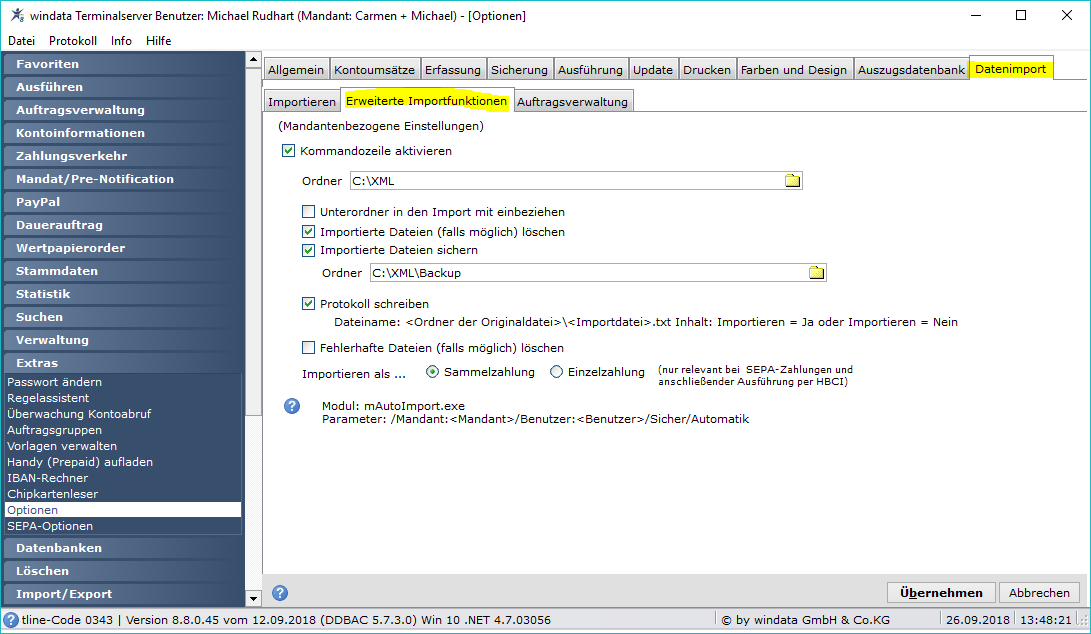Automatischer Import in windata professional per Kommandozeilenparameter auf Verzeichnisebene
Aus windata WIKI
Allgemein
Zahlungsverkehrsdateien aus Fremdprogrammen können auf verschiedenen Wegen in windata professional 8 importiert / eingestellt werden:
- manueller Import
- automatischer Import aller Zahlungsdateien beim Programmstart von windata professional 8 aus einem bestimmten Verzeichnis
- automatischer Import per Kommandozeilenparameter auf Dateiebene
- automatischer Import per Kommandozeilenparameter auf Verzeichnisebene -> wird im Folgenden beschrieben
- manuelles Einstellen von Zahlungsverkehrsdateien in die windata-Auftragsverwaltung
- automatisches Einstellen per Kommandozeilenparameter auf Dateiebene in die windata-Auftragsverwaltung
- automatisches Einstellen in die windata-Auftragsverwaltung per Kommandozeilenparameter auf Verzeichnisebene
Funktionen
Diese Funktion steht für den Import von Zahlungsverkehrsdateien sowie auch zum Einstellen von Zahlungsverkehrsdateien in die windata Auftragsverwaltung zur Verfügung.
Import
Import bedeutet, dass der Inhalt der im Verzeichnis sowie Unterverzeichnisse beinhalteten Zahlungsverkehrsdateien in die windata-Datenbanken übernommen werden. Zur Übertragung der Zahlungen an die Bank wird von windata professional 8 eine neue Zahlungsverkehrsdatei erstellt.
Aktivierung
Die Aktivierung des "Automatischen Imports in windata professional per Kommandozeilenparameter auf Verzeichnisebene" muss von einem berechtigten windata-User in den windata-Optionen aktiviert werden:
Abhängig von den hier gewählten Einstellungen werden mit den unten beschriebenen Aufrufen entsprechende Aktionen automatisch ausgeführt:
- Ordner: Hier wird das Hauptverzeichnis definiert, aus welchem Zahlungsverkehrsdateien importiert werden.
- Unterordner mit einbeziehen: Hier wird definiert, ob auch die Unterverzeichnisse des zuvor definierten Hauptordners in den Import mit einbezogen werden sollen.
- Importierte Dateien (falls möglich) löschen: Hier wird definiert, ob erfolgreich importierte Zahlungsverkehrsdateien aus dem Quellverzeichnis gelöscht werden sollen. Der Zusatz "falls möglich" bezieht sich auf die Notwendigkeit der vorhandenen windows-Rechte.
- Importierte Dateien sichern: Hier wird definiert, ob erfolgreich importierte Zahlungsverkehrsdateien in einem Backup-Verzeichnis gesichert werden sollen. Die Struktur der Unterordner aus dem Quellverzeichnis wird im Backup-Verzeichnis automatisch von windata professional 8 erstellt.
- Protokoll schreiben: Hier wird definiert, ob ein Protokoll erstellt werden soll, welches von der erstellenden Software ausgewertet werden kann. Das Protokoll trägt die vollständige Dateibezeichnung der Quelldatei, zusätzlich Endung .txt. Der Inhalt der Protokolldatei beschränkt sich auf "Importieren = Ja" (bei erfolgreichen Import) bzw. "Importieren = Nein" (bei nicht erfolgreichem Import).
- Fehlerhafte Dateien (falls möglich) löschen: Hier wird definiert, ob fehlerhafte, nicht importierte Zahlungsverkehrsdateien, aus dem Quellverzeichnis gelöscht werden sollen. Der Zusatz "falls möglich" bezieht sich auf die Notwendigkeit der vorhandenen windows-Rechte.
Aufruf
Im vorliegenden Fall gehen wir von einer windata-Installation unter dem Pfad "C:\windata\professional 8" aus.
Für den Aufruf gibt es folgende Varianten, welche alle den vollständigen konfigurierten Prozessablauf berücksichtigen:
- C:\windata\professional 8\mAutoImport.exe
- So wird der automatische Dateiimport aus dem hinterlegten Verzeichnis sowie dessen Unterverzeichnisse gestartet.
- C:\windata\professional 8\mAutoImport.exe /Mandant:<Firma1>
- So wird der automatische Dateiimport in den Mandant Firma1 ausgelöst. Der angegebene Mandant-Name muss mit den Angaben in der Mandantenverwaltung übereinstimmen. Falls in windata professional 8 kein Mandant angelegt wurde, ist der Parameter /Mandant:Standard einzutragen.
- C:\windata\professional 8\mAutoImport.exe /Benutzer:<Max Mustermann>
- So wird als auslösender Benutzer des Imports in windata der Hinweis "Max Mustermann" vermerkt. Der hier angegebene Benutzername ist frei wählbar und muss kein windata-Benutzer sein. So kann jeder Benutzer der Fremdsoftware im eigenen Namen Zahlungen in windata professional 8 einstellen, ohne selbst Zugriff auf windata professional 8 zu haben.
- C:\windata\professional 8\mAutoImport.exe /Sicher
- So werden alle Zahlungen als "Sichere Zahlungen" importiert. Das bedeutet, dass diese Zahlungen von keinem windata-Benutzer verändert werden können. Diese können nur gelöscht werden.
- C:\windata\professional 8\mAutoImport.exe /Silent bzw. C:\windata\professional 8\mAutoImport.exe /Automatik
- So werden alle Zahlungen vollautomatisch im Hintergrund in windata professional importiert. Ob windata professional 8 währenddessen von einem Benutzer verwendet wird oder nicht, ist hierbei unerheblich.
- Hinweis: Wenn AZV-Dateien importiert werden und das Auftraggeberkonto in windata mit verschiedenen Währungen mehrfach vorhanden ist, wird mit diesem Parameter kein Auswahldialog zur Zuweisung der DTAZV-Datei angezeigt.
Protokoll
Im Quellverzeichnis
Wenn in den Einstellungen definiert, wird ein Protokoll erstellt:
Das Protokoll trägt die vollständige Dateibezeichnung der Quelldatei, zusätzlich die Endung .txt. Der Inhalt der Protokolldatei beschränkt sich auf "Importieren = Ja" (bei erfolgreichem Import) bzw. "Importieren = Nein" (bei nicht erfolgreichem Import).
Dieses Protokoll kann von der erstellenden Software ausgewertet werden und entsprechende Schritte als Folge veranlassen.
Im Backupverzeichnis
Sobald die betreffende Datei von windata professional 8 im Backup-Verzeichnis abgelegt wird, ist der Import erfolgreich abgeschlossen.
Weitere Links
SICHERER IMPORT
Automatischer Import per Kommandozeilenaufruf
Automatischer Datenimport beim Programmstart